Die Benutzeroberfläche der Authentic-Ansicht
Die Benutzeroberfläche der Authentic-Ansicht besteht aus einem Hauptfenster, in dem Sie die Dokumentdaten eingeben und bearbeiten, und drei Eingabehilfen. Die Bearbeitung eines Dokuments geht ganz einfach. Wenn Sie die Markup-Tags des Dokuments sehen möchten, blenden Sie die Markup-Tags ein. Geben Sie anschließend den Inhalt Ihres Dokuments ein. Um die Dokumentstruktur zu ändern, verwenden Sie entweder das Kontextmenü oder die Eingabehilfe "Elemente".
Anzeige der XML-Node Tags (Dokument-Markup-Tags)
Ein XML-Dokument ist im Grunde eine Hierarchie von Nodes. Z.B.:
<DocumentRoot>
<Person id="ABC001">
<Name>Alpha Beta</Name>
<Address>Some Address</Address>
<Tel>1234567</Tel>
</Person>
</DocumentRoot>
Standardmäßig werden die Node-Tags in der Authentic-Ansicht nicht angezeigt. Sie können sie durch Auswahl des Menübefehls Authentic | Große Markup-Symbole einblenden (oder der Symbolleisten-Schaltfläche  ) einblenden. Große Markup-Tags enthalten den Namen des jeweiligen Node. Alternativ dazu können Sie kleine Markup-Symbole (keine Node-Namen in den Tags) und gemischte Markup-Tags (eine Mischung aus großen, kleinen und keinen Markup-Tags, welche durch den Designer des Stylesheets definiert ist; die Standardeinstellung für gemischte Markup-Symbole ist kein Markup) auswählen.
) einblenden. Große Markup-Tags enthalten den Namen des jeweiligen Node. Alternativ dazu können Sie kleine Markup-Symbole (keine Node-Namen in den Tags) und gemischte Markup-Tags (eine Mischung aus großen, kleinen und keinen Markup-Tags, welche durch den Designer des Stylesheets definiert ist; die Standardeinstellung für gemischte Markup-Symbole ist kein Markup) auswählen.
Sie können den Text des XML-Dokuments in der Text-Ansicht Ihres Altova-Produkts oder in einem Text Editor ansehen.
Eingabehilfen
Die Benutzeroberfläche bietet drei Eingabehilfen (Abbildung unten), die standardmäßig am rechten Rand des Applikationsfensters angeordnet sind. Es sind dies die Eingabehilfen "Element", "Attribute" und "Entities".
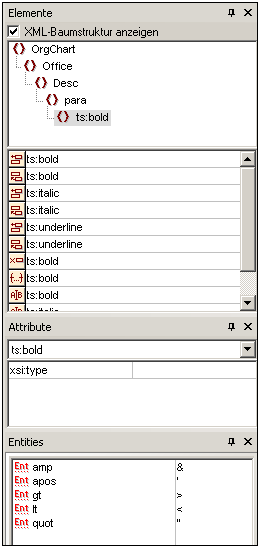
Element-Eingabehilfe
In der Element-Eingabehilfe werden Elemente angezeigt, die an der aktuellen Cursorposition oder der im Hauptfenster ausgewählten Stelle eingefügt und entfernt werden können. Beachten Sie, dass die Eingabehilfe kontextsensitiv ist; ihr Inhalt ändert sich, je nachdem, wo sich der Cursor gerade befindet, bzw. welcher Text ausgewählt ist. Der Inhalt der Eingabehilfe kann auch auf eine andere Art geändert werden: Wenn in der XML-Struktur ein anderer Node ausgewählt wird, werden in der Eingabehilfe die für diesen Node relevanten Elemente angezeigt. Sie können die Element-Eingabehilfe erweitern, um die XML-Struktur anzuzeigen, indem Sie das Kontrollkästchen "XML-Baumstruktur anzeigen" am oberen Rand der Eingabehilfe aktivieren (siehe Abbildung oben). In der XML-Baumstruktur wird die Hierarchie der Nodes vom obersten Element-Node bis hinunter zu dem im Hauptfenster ausgewählten Node angezeigt.
Attribute-Eingabehilfe
In der Attribute-Eingabehilfe werden die Attribute des im Hauptfenster ausgewählten Elements sowie deren Werte angezeigt. Attributwerte können in der Attribute-Eingabehilfe eingegeben oder bearbeitet werden. In der Auswahlliste der Attribute-Eingabehilfe können Element-Nodes von der obersten Elementebene bis hinunter zum ausgewählten Element ausgewählt werden. Bei Auswahl eines Elements aus dieser Dropdown-Liste werden die Attribute dieses Elements in der Eingabehilfe angezeigt, wo sie anschließend bearbeitet werden können.
Entities-Eingabehilfe
Die Entities-Eingabehilfe ist nicht kontextsensitiv. Hier werden alle im Dokument deklarierten Entities angezeigt. Wenn Sie auf eine Entity doppelklicken, wird sie an der Cursorposition eingefügt. Eine Beschreibung, wie man Entities für ein Dokument hinzufügt, finden Sie im Abschnitt Benutzeroberfläche der Authentic-Ansicht.
Kontextmenü
Wenn Sie mit der rechten Maustaste auf eine Stelle in der Authentic-Ansicht doppelklicken, erscheint ein Kontextmenü zum entsprechenden Node. Im Kontextmenü finden Sie Befehle, die Ihnen Folgendes ermöglichen:
•Einfügen von Nodes an dieser Stelle oder vor oder nach dem ausgewählten Node. Das Untermenü enthält eine Liste der Nodes, die an der jeweiligen Stelle eingefügt werden können.
•Entfernen des ausgewählten Node (falls dies im Schema zulässig ist) oder aller entfernbarer übergeordneter Elemente. Die Nodes, die (laut Schema) entfernt werden dürfen, werden im Untermenü aufgelistet.
•Einfügen von Entities und CDATA-Abschnitten. Die für das Dokument deklarierten Entities werden in einem Untermenü aufgelistet. CDATA-Abschnitte können nur innerhalb von Text eingefügt werden.
•Ausschneiden, Kopieren, Einfügen (einschließlich Einfügen als XML oder Text) und Löschen von Dokumentinhalt.
Anmerkung: Nähere Informationen über die Benutzeroberfläche finden Sie unter Benutzeroberfläche der Authentic-Ansicht.